Bài viết được tư vấn chuyên môn bởi ông Võ Văn Hiếu – Giám đốc kỹ thuật của Trung tâm sửa chữa điện lạnh – điện tử Limosa
Việc đăng tải hình ảnh lên mạng xã hội Facebook đã trở thành một thói quen phổ biến của rất nhiều người để lưu giữ lại những khoảnh khắc đáng nhớ. Nếu bạn muốn tải về các album ảnh trên Facebook về máy tính, hãy tham khảo bài viết này. Trung tâm sửa chữa điện lạnh – điện tử Limosa sẽ hướng dẫn bạn cách tải toàn bộ album ảnh trên Facebook một cách đơn giản và nhanh chóng.

MỤC LỤC
1. Tại sao cần tải album ảnh từ Facebook về
Tải album ảnh từ Facebook về có thể có một số lợi ích sau:
- Sao lưu dữ liệu: Tải album ảnh về từ Facebook giúp bạn sao lưu dữ liệu cá nhân. Nếu tài khoản Facebook của bạn bị xóa hoặc gặp sự cố, bạn vẫn có thể giữ lại các bức ảnh quan trọng
- Bảo mật thông tin: Việc tải album ảnh về từ Facebook giúp bạn kiểm soát được quyền riêng tư và bảo mật thông tin. Bạn có thể quản lý các ảnh và chia sẻ chúng theo ý muốn mà không phụ thuộc vào nền tảng mạng xã hội.
- Truy cập offline: Khi tải album ảnh từ Facebook về, bạn có thể xem các ảnh đó ngay cả khi không có kết nối Internet. Điều này tiện lợi khi bạn muốn xem lại hoặc chia sẻ ảnh khi không có sẵn kết nối mạng.
- Chỉnh sửa và in ấn: Khi bạn tải album ảnh về, bạn có thể dễ dàng chỉnh sửa, tăng độ phân giải hoặc in ấn các ảnh mà không cần phụ thuộc vào Facebook hay các công cụ chỉnh sửa trực tuyến.
Tóm lại, việc tải album ảnh từ Facebook về mang lại nhiều lợi ích bao gồm sao lưu dữ liệu, bảo mật thông tin, truy cập offline và sự linh hoạt trong việc chỉnh sửa và in ấn.
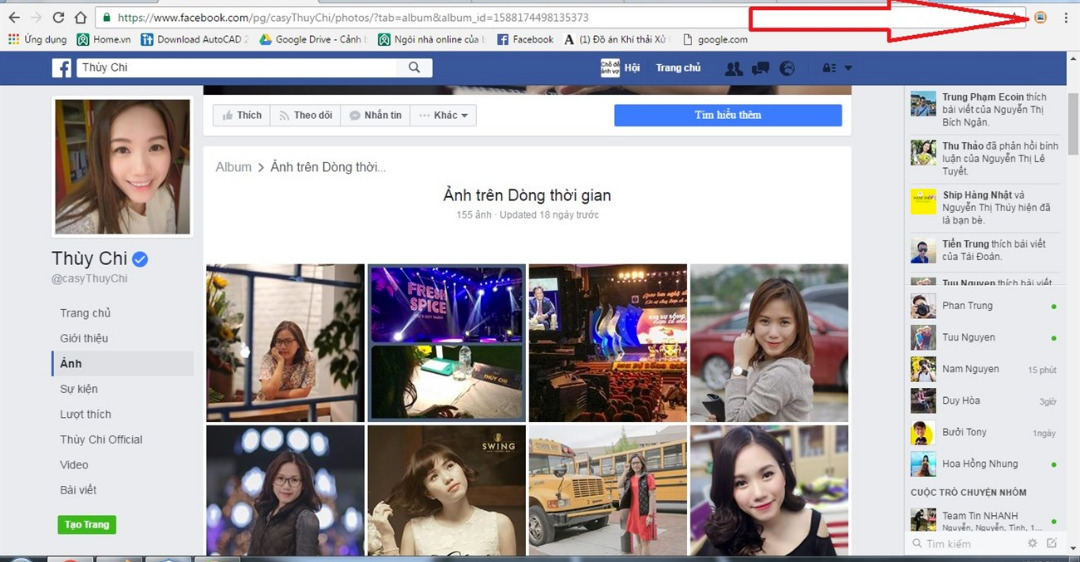
2. Những lưu ý cần biết khi tải album ảnh từ Facebook về máy tính
Khi tải album ảnh từ Facebook về máy tính, bạn cần lưu ý những điều sau đây:
- Đảm bảo bạn đã có sự cho phép của chủ sở hữu album trước khi tải xuống và sử dụng ảnh.
- Sử dụng trình duyệt web để truy cập vào album ảnh trên Facebook.
- Mở album và chọn “Tải xuống” hoặc “Download” (tuỳ ngôn ngữ của giao diện).
- Chờ quá trình tải xuống hoàn thành. Thời gian tải xuống phụ thuộc vào kích thước album.
- Kiểm tra thư mục tải xuống trên máy tính để tìm album ảnh vừa tải về.
Lưu ý rằng việc tải album ảnh từ Facebook chỉ nên được thực hiện với mục đích cá nhân hoặc khi bạn có sự cho phép của chủ sở hữu album.
3 Các cách tải toàn bộ album ảnh trên Facebook về máy tính
Có ba cách để tải album ảnh từ Facebook về máy tính:
3.1 Cách tải album ảnh từ Facebook về máy tính bằng cách chính thức của Facebook
Để tải album ảnh từ Facebook về máy tính bằng cách chính thức của Facebook, bạn có thể làm theo các bước sau:
- Đăng nhập vào tài khoản Facebook của bạn trên trình duyệt web trên máy tính.
- Tìm đến album ảnh mà bạn muốn tải về. Bạn có thể truy cập vào trang cá nhân hoặc trang của người khác để tìm album.
- Mở album ảnh và đảm bảo rằng bạn đang xem toàn bộ các ảnh trong album.
- Nhấp vào biểu tượng hình tam giác ngược (⋯) ở góc trên bên phải của album.
- Trong menu xuất hiện, chọn “Tải xuống” hoặc “Download”.
- Facebook sẽ tạo một tệp nén (.zip) chứa tất cả các ảnh trong album. Bạn có thể chờ cho quá trình này hoặc nhấp vào “Tải xuống” (Download) để lưu trực tiếp tệp tin zip lên máy tính của mình.
- Sau khi tải xuống hoàn tất, bạn có thể giải nén tệp tin .zip để truy cập vào các ảnh trong album.
Lưu ý rằng quy trình này chỉ áp dụng cho việc tải về album ảnh công khai trên Facebook. Nếu album được đặt là riêng tư hoặc bạn không có quyền truy cập, bạn sẽ không thể tải về album đó bằng cách này.
3.2 Cách tải album ảnh từ Facebook về máy tính bằng phần mềm IDM
Để tải album ảnh từ Facebook về máy tính bằng phần mềm IDM, bạn có thể làm theo các bước sau:
- Trước tiên, cài đặt và khởi chạy phần mềm Internet Download Manager (IDM) trên máy tính của bạn.
- Đăng nhập vào tài khoản Facebook của bạn và truy cập vào album ảnh mà bạn muốn tải về.
- Sao chép đường dẫn (URL) của trang album ảnh trong thanh địa chỉ của trình duyệt web.
- Quay lại giao diện chính của IDM và nhấp chuột phải vào biểu tượng IDM nằm ở góc phải dưới cùng của màn hình.
- Trong menu bật lên, chọn “Add URL” hoặc “Thêm URL”.
- Một hộp thoại mới sẽ xuất hiện. Dán đường dẫn (URL) album ảnh đã sao chép vào ô “URL” trong hộp thoại này.
- Nhấp vào nút “OK” để bắt đầu quá trình tải xuống.
- IDM sẽ tự động phân tích và tải xuống tất cả các ảnh trong album. Bạn có thể chờ đợi quá trình tải hoàn thành.
- Sau khi quá trình tải xuống hoàn tất, các ảnh sẽ được lưu trữ trong thư mục bạn đã cấu hình trong IDM.
Hy vọng những thông tin này sẽ giúp bạn tải album ảnh từ Facebook về máy tính bằng phần mềm IDM thành công.
3.3 Cách tải album ảnh từ Facebook về máy tính bằng phần mềm FDM
Để tải album ảnh từ Facebook về máy tính bằng phần mềm FDM, bạn có thể làm theo các bước sau:
- Đầu tiên, hãy tải và cài đặt phần mềm FDM (Free Download Manager) lên máy tính của bạn.
- Tiếp theo, truy cập vào Facebook và vào trang chứa album ảnh mà bạn muốn tải về.
- Sau khi đã mở album ảnh, hãy sao chép URL (đường dẫn) của trang này.
- Khởi động phần mềm FDM trên máy tính của bạn.
- Trong giao diện của FDM, bạn sẽ thấy một ô nhập URL. Hãy dán URL của album ảnh Facebook vào ô này.
- Bấm vào nút “Tải xuống” hoặc “Download” để bắt đầu quá trình tải album ảnh về máy tính.
- Chờ đợi cho đến khi quá trình tải xuống hoàn tất. FDM sẽ lưu trữ album ảnh trong thư mục được chỉ định trước đó trên máy tính của bạn.
Lưu ý rằng việc tải album ảnh từ Facebook có thể vi phạm quyền riêng tư hoặc bản quyền của người khác. Vì vậy, hãy đảm bảo tuân thủ các quy định và hướng dẫn của Facebook khi sử dụng phần mềm FDM để tải xuống album ảnh.
3.4 Cách tải album ảnh từ Facebook về máy tính bằng phần mềm Album Downloader for Facebook
Để tải album ảnh từ Facebook về máy tính bằng phần mềm Album Downloader for Facebook, làm theo các bước sau:
- Tải và cài đặt phần mềm Album Downloader for Facebook trên máy tính của bạn.
- Mở trình duyệt web và đăng nhập vào tài khoản Facebook của bạn.
- Truy cập vào trang album ảnh mà bạn muốn tải về.
- Sao chép URL của trang album.
- Mở phần mềm Album Downloader for Facebook trên máy tính của bạn.
- Dán URL album vào ô “Album URL” trong phần mềm.
- Nhấn nút “Download” để bắt đầu quá trình tải xuống.
- Chờ đợi cho đến khi quá trình tải xuống hoàn thành. Album ảnh sẽ được lưu trữ trên máy tính của bạn.
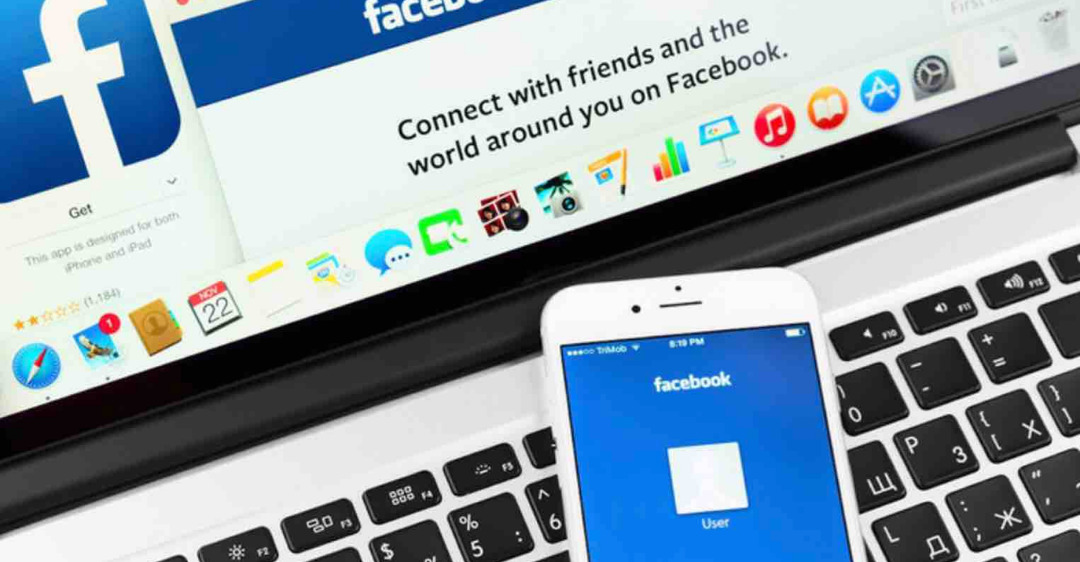
4. Các cách bảo vệ album ảnh trên Facebook
Các cách bảo vệ album ảnh trên Facebook gồm:
- Đặt quyền riêng tư: Bạn có thể chỉ định ai được xem và tương tác với album ảnh của mình bằng cách thay đổi cài đặt quyền riêng tư. Chọn “Chỉ mình tôi” để chỉ cho phép bạn xem album hoặc bạn có thể chọn các tùy chọn khác như “Bạn bè”, “Bạn bè ngoại trừ…” hoặc “Tùy chỉnh” để kiểm soát ai có thể xem.
- Kiểm tra lại cài đặt gắn kết: Nếu bạn đã gắn kết album ảnh vào bài viết công khai hoặc chia sẻ, hãy kiểm tra lại cài đặt gắn kết của album. Đảm bảo rằng bạn chỉ gắn kết album vào những người bạn tin tưởng hoặc nhóm mà bạn muốn chia sẻ.
- Xóa hoặc ẩn ảnh không mong muốn: Nếu bạn tìm thấy những bức ảnh không mong muốn hiển thị trên album của mình, bạn có thể xóa chúng hoặc ẩn chúng khỏi album. Chỉ cần nhấp vào ảnh, chọn “Xóa ảnh” hoặc “Ẩn khỏi album”.
- Kiểm tra lại các cài đặt gìn giữ quyền riêng tư: Ngoài cài đặt quyền riêng tư cho album ảnh, hãy kiểm tra lại cài đặt khác liên quan đến bảo mật tài khoản Facebook của bạn như quyền riêng tư trang cá nhân, bài viết và thông tin cá nhân. Điều này giúp tăng cường bảo vệ album ảnh của bạn khỏi việc truy cập trái phép.
Lưu ý rằng việc bảo vệ album ảnh chỉ giới hạn trong phạm vi tài khoản Facebook của bạn, nhưng nếu ai đó đã lưu và chia sẻ ảnh từ album của bạn, điều này có thể không được kiểm soát hoàn toàn bởi bạn.
Bài đăng này của Trung tâm sửa chữa điện lạnh – điện tử Limosa đã chia sẻ cách tải toàn bộ album ảnh trên Facebook đơn giản, nhanh chóng. Hy vọng những thông tin này sẽ giúp bạn lưu giữ những khoảnh khắc đáng nhớ cùng người thân. Nếu bạn có bất kỳ câu hỏi nào, xin vui lòng liên hệ với chúng tôi qua HOTLINE 1900 2276.

 Thời Gian Làm Việc: Thứ 2 - Chủ nhật : 8h - 20h
Thời Gian Làm Việc: Thứ 2 - Chủ nhật : 8h - 20h Hotline: 1900 2276
Hotline: 1900 2276




